Hoe u het probleem kunt oplossen dat u uw Windows-wachtwoord niet kunt onthouden
Het is een veelvoorkomend en vervelend probleem als u kan uw huidige Windows 11 Microsoft-beheerderswachtwoord niet vindenDit probleem zorgt ervoor dat u geen toegang hebt tot uw documenten en software op uw pc. Bovendien kan er een foutmelding 'Onjuist wachtwoord' verschijnen wanneer u een verkeerd wachtwoord typt. In deze tutorial leert u stapsgewijze instructies om in te loggen op uw pc, zelfs als u het wachtwoord voor uw lokale gebruikersaccount bent vergeten.

In dit artikel:
Deel 1: Hoe u uw Windows-wachtwoord kunt vinden
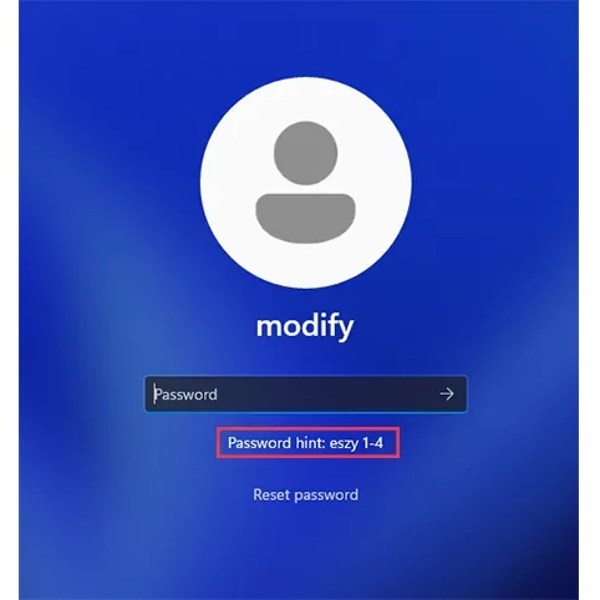
Als u uw Windows-wachtwoord niet meer weet, is inloggen op uw pc onmogelijk. Met andere woorden, u kunt ook geen Windows-wachtwoorden vinden. Als u echter een hint hebt ingesteld bij het aanmaken van uw wachtwoord, probeer deze dan te onthouden. U vindt de wachtwoordhint onder het wachtwoordveld op het inlogscherm.
Deel 2: Wat te doen als u uw Windows-wachtwoord niet meer weet
De oplossing voor het vergeten van een Windows-wachtwoord verschilt per situatie. U kunt uw Microsoft-wachtwoord online resetten als u een Microsoft-account aan uw pc koppelt. Voor een lokaal account kunt u uw wachtwoord offline resetten.
Hoe Microsoft-wachtwoord online opnieuw in te stellen
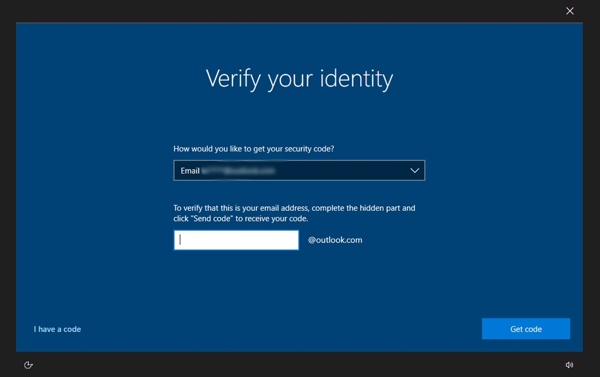
Als u een Microsoft-account gebruikt en uw wachtwoord niet meer weet, klikt u op de knop Ik ben mijn wachtwoord vergeten link onder het wachtwoordveld.
Of bezoek https://account.live.com/ResetPassword.aspx, voer uw account in en klik Volgende.
Selecteer een optie om uw identiteit te verifiëren en laat uw telefoonnummer of herstel-e-mailadres achter. Klik Code ophalenen controleer uw e-mail of sms-bericht.
Voer de ontvangen code in en klik Volgende om toegang te krijgen tot de Stel je wachtwoord opnieuw in scherm. Maak vervolgens een nieuw wachtwoord aan en klik op Volgende om het te bevestigen.
Een lokaal gebruikerswachtwoord opnieuw instellen op Windows 11/10/8
Als u het wachtwoord op Windows 11/10/8 niet meer weet, klikt u op de knop Stroom knop op het inlogscherm en kies Herstarten terwijl u op de Verschuiving sleutel.
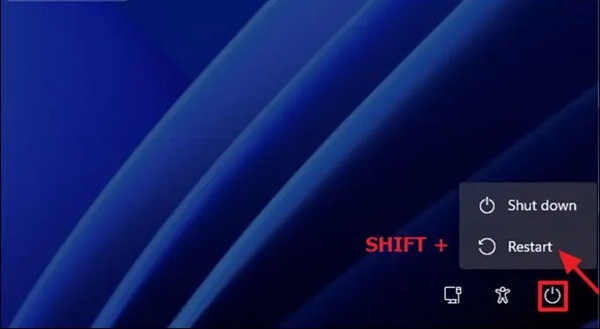
Kiezen Problemen oplossen, Geavanceerde mogelijkheden, en Opdrachtprompt.
Typ de onderstaande opdrachtregels en druk op de Enter-toets om ze één voor één uit te voeren:
verplaats c:windowssystem32utilman.exe c:
kopieer c:windowssystem32cmd.exe c:windowssystem32utilman.exe
Uitgang
Sluit het opdrachtpromptvenster en klik op Doorgaan om uw pc opnieuw op te starten.
Klik op de Toegankelijkheid knop naast de Stroom knop.
Typ de opdracht gebruikerswachtwoorden beheren in de opdrachtprompt en druk op Binnenkomen om de Gebruikersaccounts dialoog.
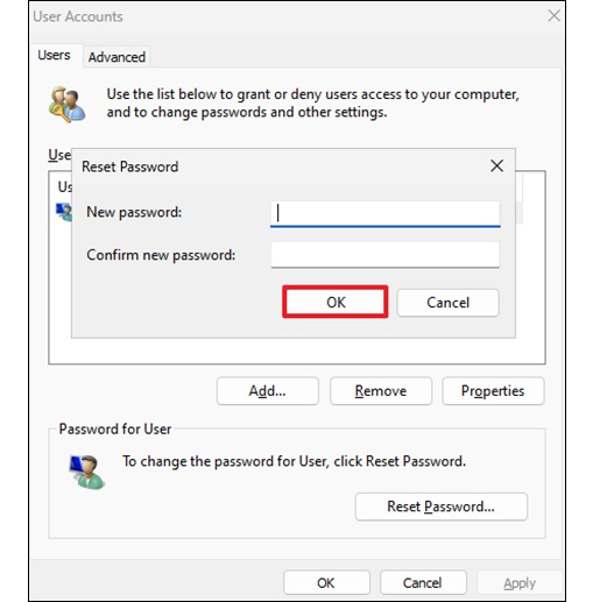
Selecteer uw account en klik op de Wachtwoord opnieuw instellen knop. Stel vervolgens een nieuw wachtwoord in, bevestig het en klik Oké.
Een lokaal gebruikerswachtwoord opnieuw instellen op Windows 7/XP/Vista
Als u het wachtwoord van Windows 7/XP/Vista niet meer weet, start u uw pc opnieuw op en drukt u op de knop F8 toets herhaaldelijk in om de Geavanceerde opstartopties scherm.

Gebruik de pijltjestoetsen om te selecteren Veilige modus met opdrachtprompt, en hit BinnenkomenMeld u aan bij een account met beheerdersrechten als u daarom wordt gevraagd.
Typ de opdracht net user gebruikersnaam [nieuw wachtwoord] en raak BinnenkomenVervang gebruikersnaam door de gebruikersnaam van uw account en [nieuw wachtwoord] door een wachtwoord.
Start vervolgens uw pc opnieuw op en meld u aan met het nieuwe wachtwoord.
Deel 3: De ultieme oplossing voor het probleem 'Ik kan mijn Windows-wachtwoord niet herinneren'
Als u uw huidige beheerderswachtwoord niet kunt vinden op Windows 11/10/8/7/XP/Vista, imyPass Windows-wachtwoord opnieuw instellen is een effectieve oplossing. Hiermee kunt u een wachtwoord voor een Windows-account opnieuw instellen zonder gegevens te verliezen. Bovendien is de software eenvoudig te gebruiken, zelfs voor beginners.

4.000.000+ downloads
Stel uw Windows-wachtwoord eenvoudig opnieuw in als u het bent vergeten.
Beschikbaar voor zowel beheerders- als standaardgebruikersaccounts.
Toevoegen of beheerdersaccounts verwijderen en wachtwoorden zonder in te loggen.
Ondersteunt Windows 11/10//8.1/8/7/XP/Vista.
Hoe u uw wachtwoord opnieuw instelt op Windows 11/10/8/7/XP/Vista
Een opstartbaar medium maken
Start de beste Windows-wachtwoordhersteltool na installatie op een andere pc. Plaats een lege cd/dvd of USB-stick in de computer. Selecteer de schijf of USB in de vervolgkeuzelijst en klik op Cd/dvd branden of USB branden knop om een wachtwoordhersteldiskette te maken.

Stel je wachtwoord opnieuw in
Wanneer de schijf of USB klaar is, verwijdert u deze uit de computer en plaatst u deze in uw pc. Schakel uw pc vervolgens in. Deze zou moeten opstarten vanaf de wachtwoordherstelschijf of USB. Zo niet, pas dan het opstartmenu handmatig aan. Selecteer vervolgens uw systeem en markeer uw account. Klik op Wachtwoord opnieuw instellen knop, voer een nieuw wachtwoord in en bevestig het.

Start uw pc opnieuw op
Klik ten slotte op de Opnieuw opstarten Klik op de knop om uw pc opnieuw op te starten in Windows. U kunt zich nu aanmelden met het nieuwe wachtwoord.

Conclusie
Nu zou u moeten begrijpen wat u kunt doen als u kan uw Windows 11/10/8.1/8/7/XP/Vista-wachtwoord niet meer herinnerenOf u nu een Microsoft-account of een lokaal account gebruikt, u kunt onze concrete tutorial volgen om weer toegang te krijgen tot uw pc. imyPass Windows Password Reset is de ultieme oplossing voor elke pc.
Hete oplossingen
-
Windows-wachtwoord
- Windows 8-wachtwoord omzeilen
- Beheerderswachtwoord weergeven met CMD
- Windows 10-wachtwoord omzeilen
- Wachtwoord hacken op Windows-computer
- Omzeil het beheerderswachtwoord op Windows
- Top 5 Windows 10 wachtwoordcrackers
- Windows Vista-wachtwoord opnieuw instellen
- Gratis Windows-hulpprogramma's voor wachtwoordherstel
-
Windows-tips
-
Windows repareren
-
Wachtwoordtips
Windows-wachtwoord opnieuw instellen
Reset Windows-beheerder/gebruikersaccount
Gratis download Gratis download
